티스토리 뷰
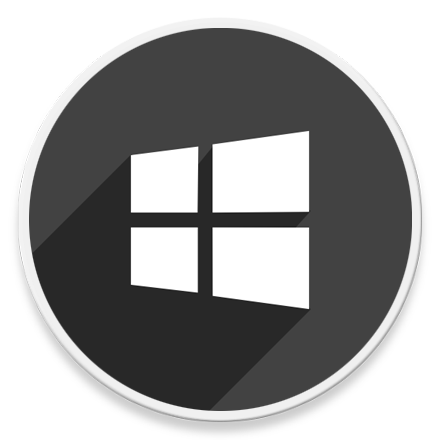
HowTo - Winodws 11 창의 제목 표시줄 흔들어 다른 모든 창을 최소화하는 방법
컴퓨터를 사용하다 보면 여러 가지 프로그램과 파일 탐색기 등 많은 창을 동시에 열어 화면이 복잡한 경우가 많습니다. 당장 사용하지 않는 창을 하나씩 최소화하는 작업은 번거롭기 마련이죠.
이러한 불편함을 한 번에 정리하는 방법이 있습니다. 활성화된 창의 제목 표시줄을 마우스로 선택한 상태에서 좌우로 흔들어 비활성화된 창을 모두작업 표시줄로 최소화할 수 있습니다. 최소화된 창이 다시 필요하다면 원복하는 것도 간단합니다. 동일한 방법으로 창을 좌우로 흔들어주면 됩니다.
사실 이 기능은 Windows 7에서 Aero Shake라는 이름으로 처음 지원했습니다. 현재 Windows 11에서는 해당 기능을 사용자가 별도로 활성화해야 하며, 키보드 단축키 Win + Home 키를 사용할 수도 있습니다.
창의 제목 표시줄을 잡고 흔들면 다른 모든 창을 최소화 설정
많은 사용자들이 새로운 기능이 출시되어도 기존 사용 방법에 익숙해진 탓에 새로운 기능이 아무리 유용해도 금새 까먹는 경우가 많습니다. 따라서 새로운 기능이 유용하다면 적극적으로 사용하여 다양한 제스처 기능과 단축키를 통해 창을 더 쉽게 관리하고 전환할 수 있습니다.
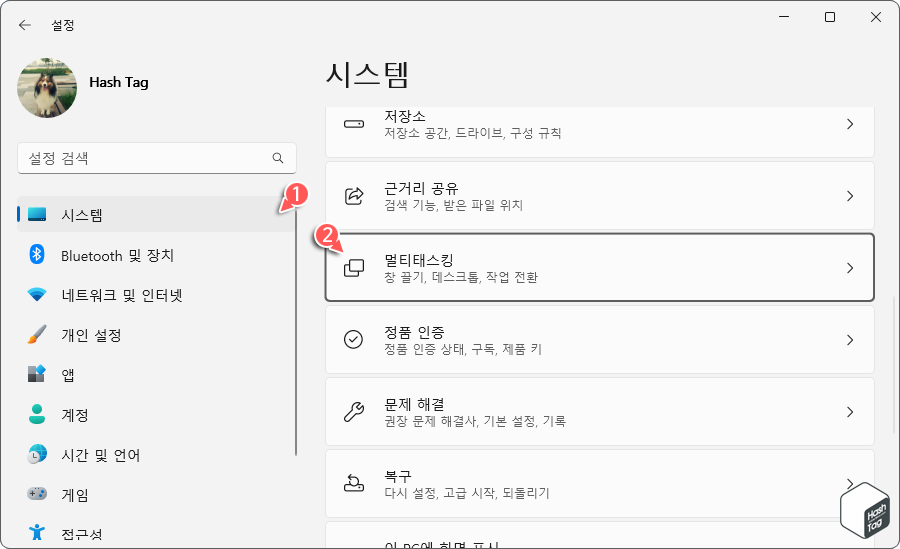
키보드 단축키 Win + I 키를 눌러 설정 앱을 열고 [시스템 > 멀티태스킹]을 선택합니다.
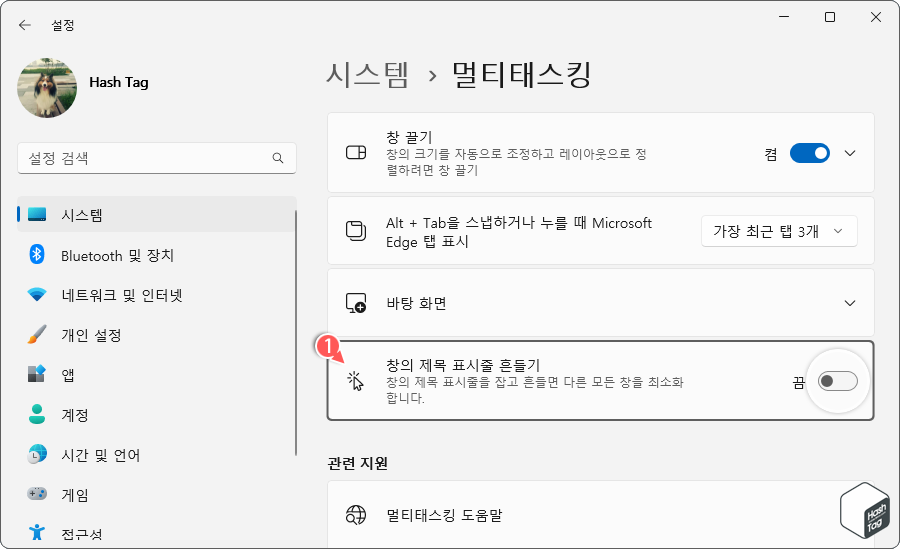
멀티태스킹 화면에서 '창의 제목 표시줄 흔들기' 옵션을 찾아 토글 스위치를 [켬]으로 변경합니다.
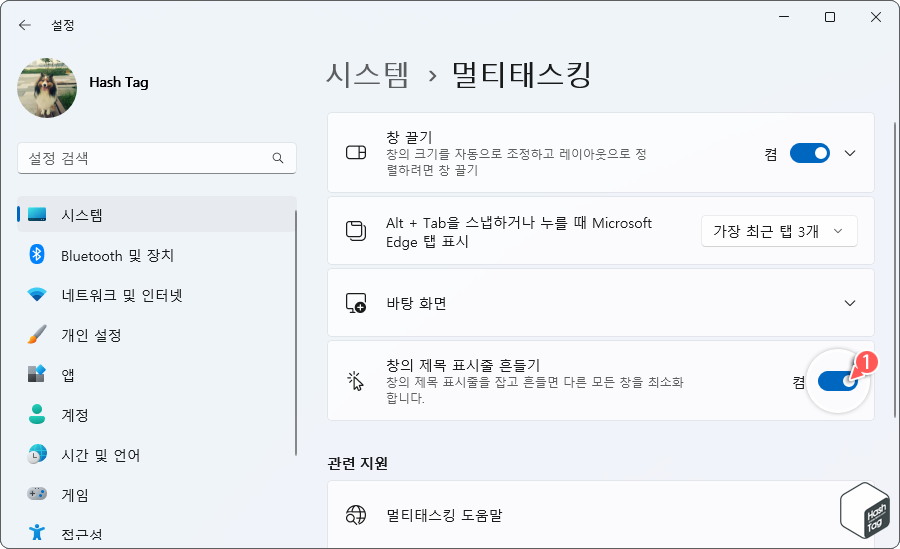
창의 제목 표시줄 흔들기 옵션을 활성화했다면, 창의 제목 표시줄을 잡고 흔들면 다른 모든 창을 최소화합니다.
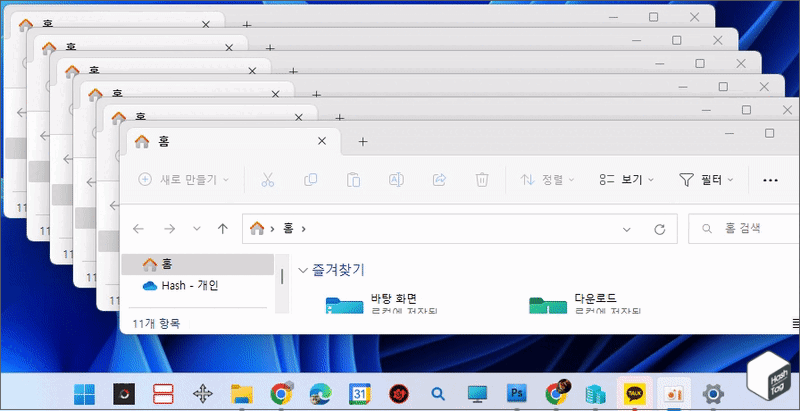
위 예시 이미지와 같이 현재 활성화된 창을 마우스를 누른 상태에서 좌우로 흔들면 작업 표시줄에 최소화되는 것을 확인할 수 있습니다. 단, 창을 흔드는 동작을 하기 전에는 사용자가 개별적으로 최소화한 창까지 복구해주지 않는 것을 알아둬야 합니다.
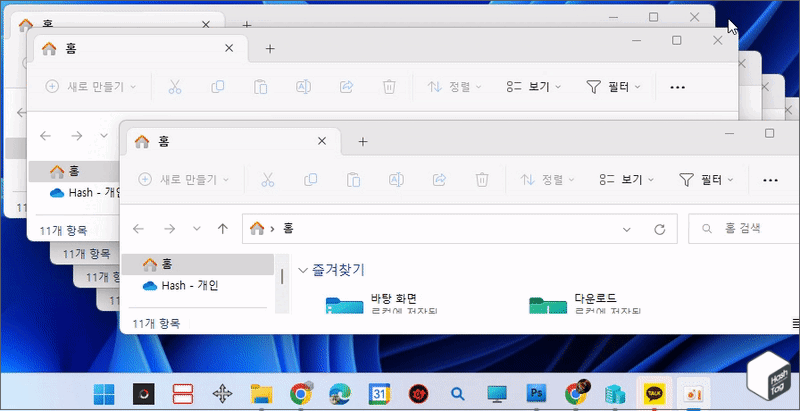
참고로 앞서 언급한 단축키는 '창의 제목 표시줄 흔들기' 옵션 활성화 여부와 상관 없이 사용할 수 있습니다. 예를 들어 단축키 Win + Home 키를 한 번 누르면 다른 모든 창을 최소화하고, 다시 한 번 Win + Home 키를 누르면 이전에 열려있던 모든 창이 원복됩니다.
이밖에도 Win + ← 키 또는키 Win + → 를 누르면 창을 화면의 왼쪽 혹은 오른쪽으로 붙일 수 있습니다. 또한 Win + ↓ 키를 사용하여 창을 최소화, 최대화 하는 것도 가능합니다. 평소 Windows 관련 단축키를 사용하면 업무 효율성이 좋아지므로 틈틈히 사용하여 익숙해지는 것이 좋습니다.
'IT > How to' 카테고리의 다른 글
| 윈도우11 모든 숨겨진 파일 및 폴더를 텍스트 파일로 추출하는 방법 (0) | 2023.03.02 |
|---|---|
| 윈도우11 명령 프롬프트 또는 PowerShell을 TrustedInstaller로 실행하는 방법 (0) | 2023.03.01 |
| 윈도우11 파일 탐색기에서 비디오 파일 썸네일 변경하는 방법 (0) | 2023.02.28 |
| 윈도우11 특정 웹사이트 차단 방법 (호스트 파일 편집) (0) | 2023.02.25 |
| 윈도우11 시스템 종료 시 'PageFiles.sys' 파일 자동 삭제 방법 (0) | 2023.02.20 |
| 윈도우11 마우스 휠 스크롤로 볼륨을 조절하는 방법 (0) | 2023.02.18 |
| 윈도우11 PC 화면 끄기 바로 가기 생성 및 작업 표시줄 고정 방법 (4) | 2023.02.17 |
| 윈도우11 Bing with ChatGPT를 앱으로 설치하는 방법 (0) | 2023.02.16 |
